1、打开软件,点击“编辑”,选择“首选项”。
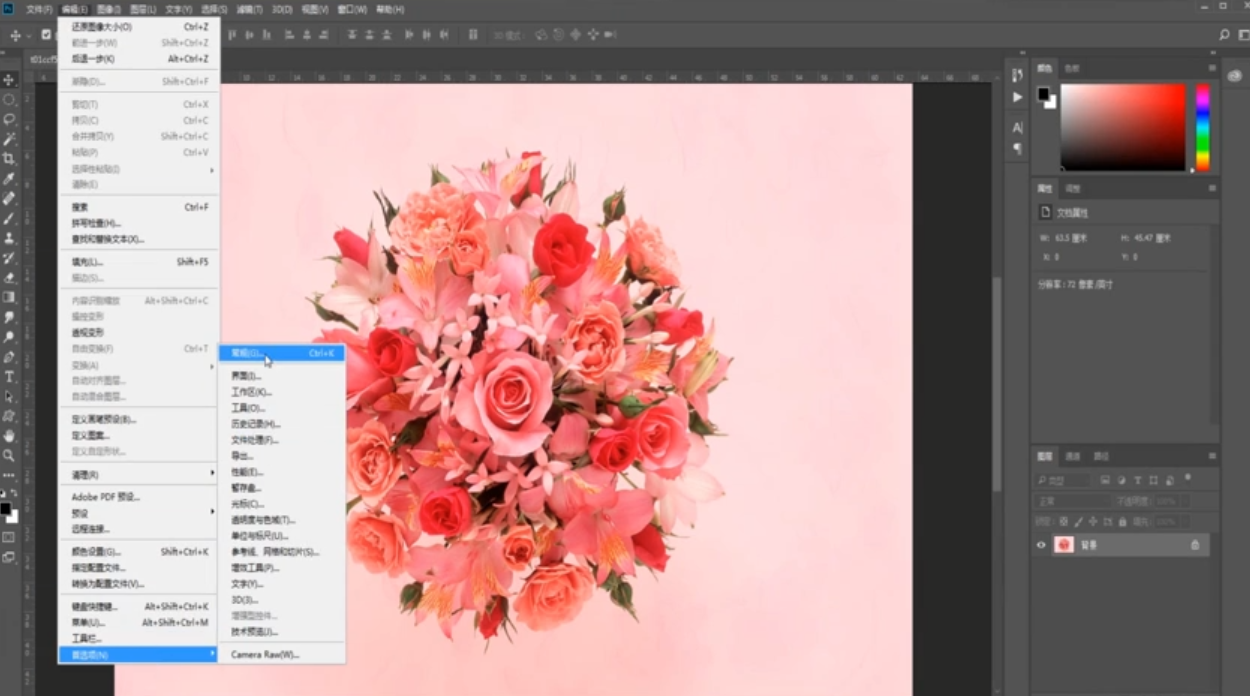
2、点击“暂选盘”,将C盘的勾取消,其他盘勾选。

3、选择“文字”,将“启用图层代替字形”的勾去掉。
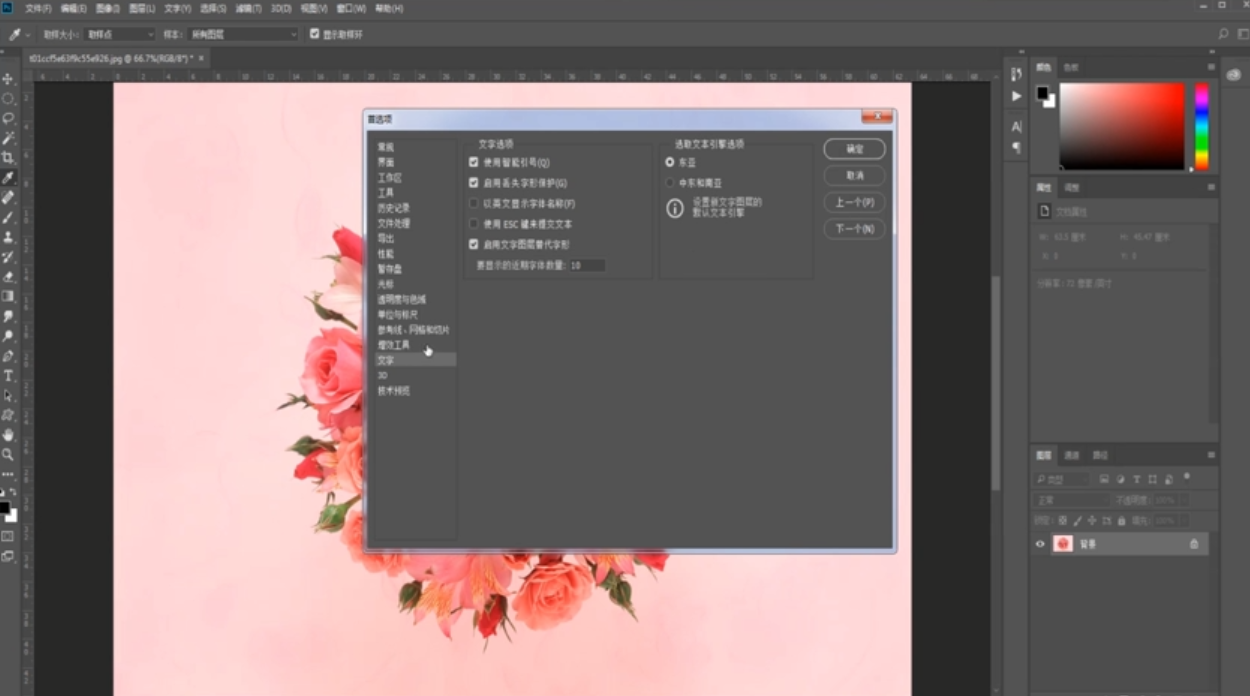
4、点击“文件处理”,点击“首选项”。
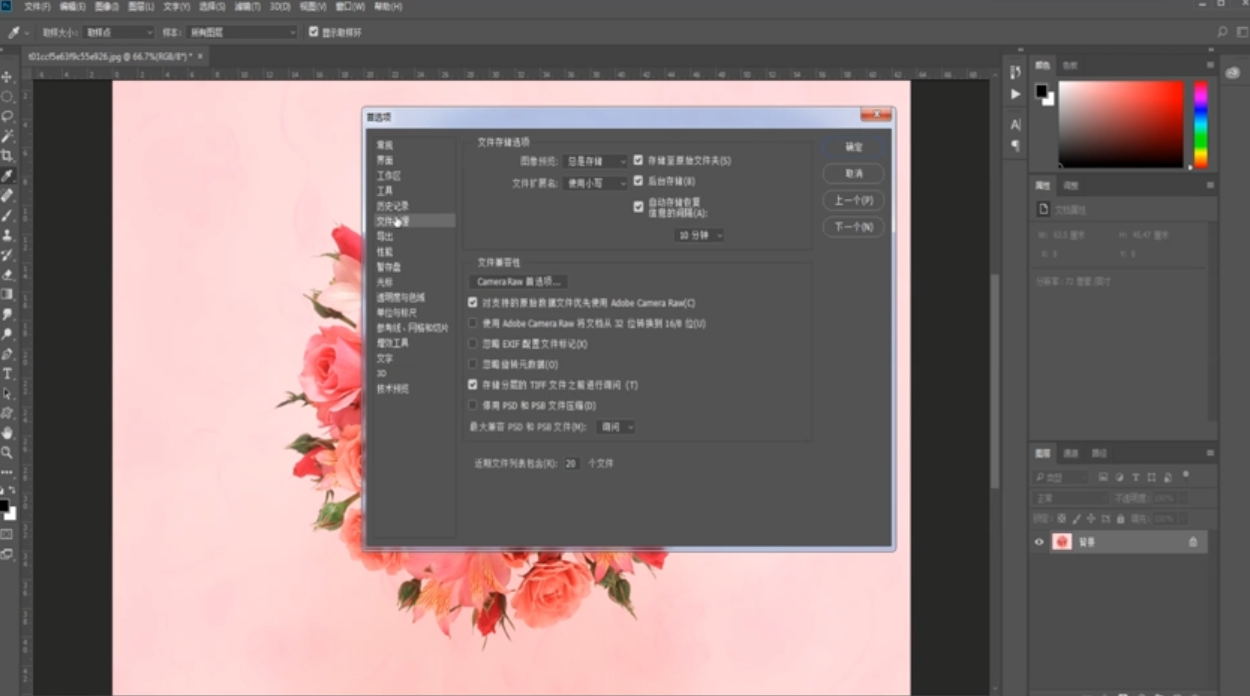
5、点击“清空高速缓存”,选择存放在其他盘。
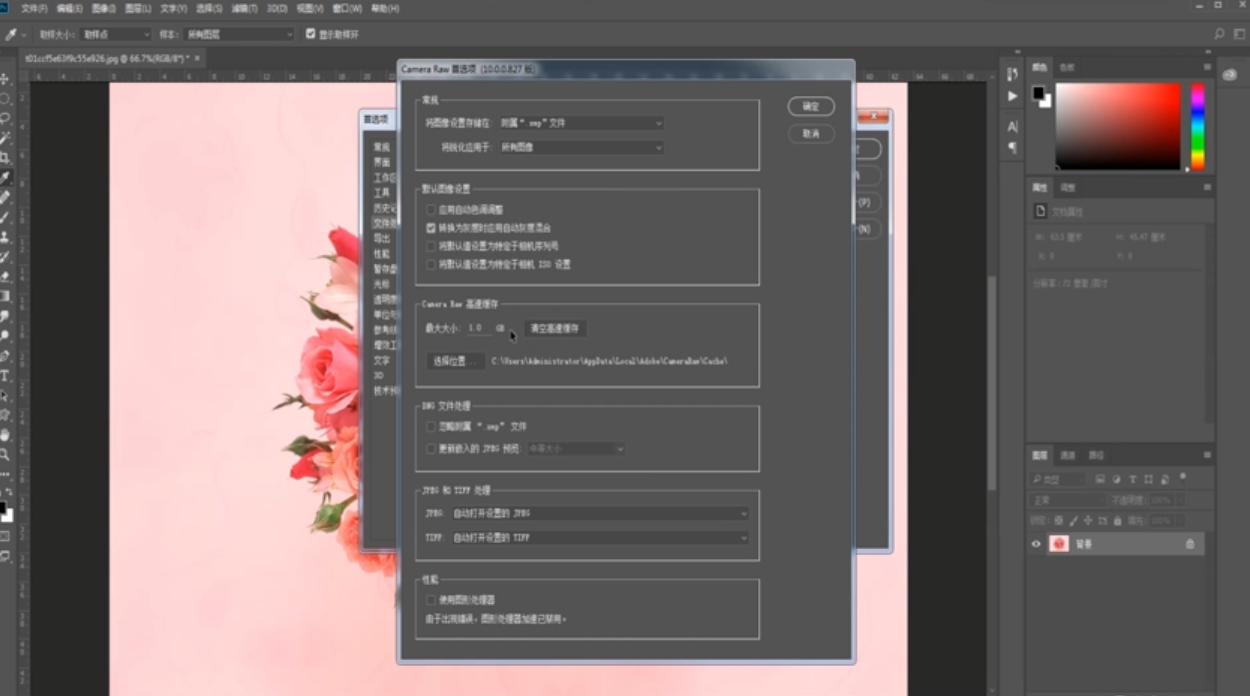
6、总结如下。

时间:2024-10-12 03:22:30
1、打开软件,点击“编辑”,选择“首选项”。
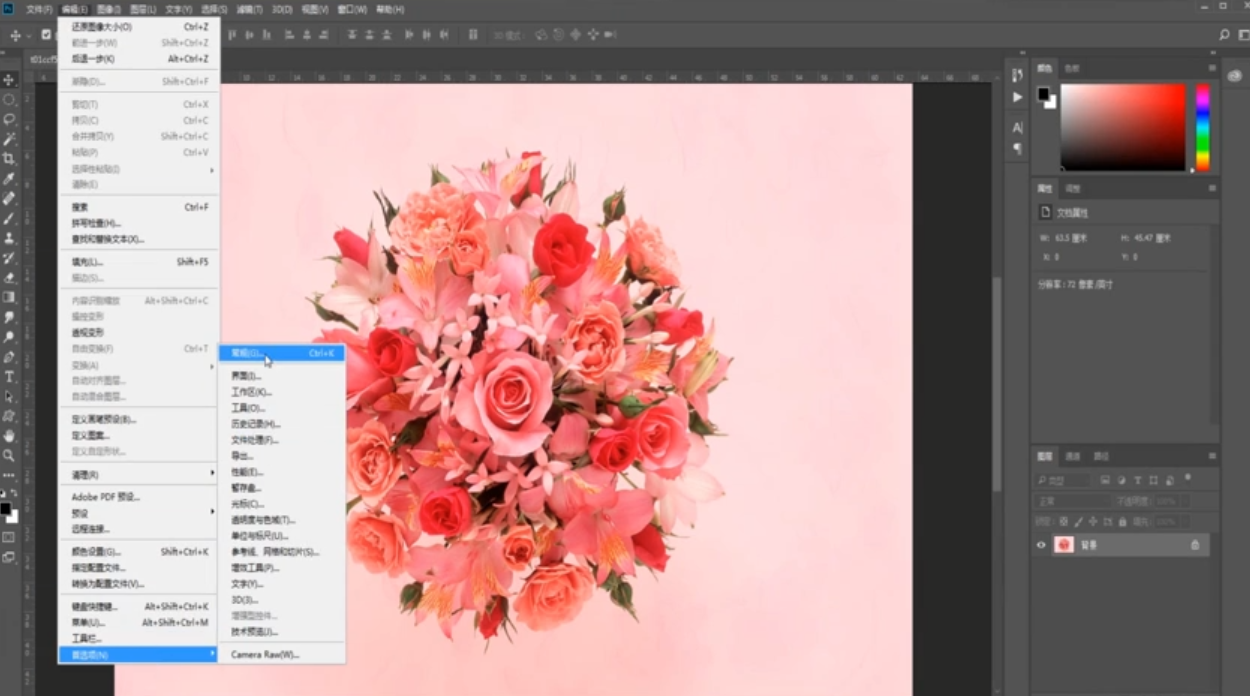
2、点击“暂选盘”,将C盘的勾取消,其他盘勾选。

3、选择“文字”,将“启用图层代替字形”的勾去掉。
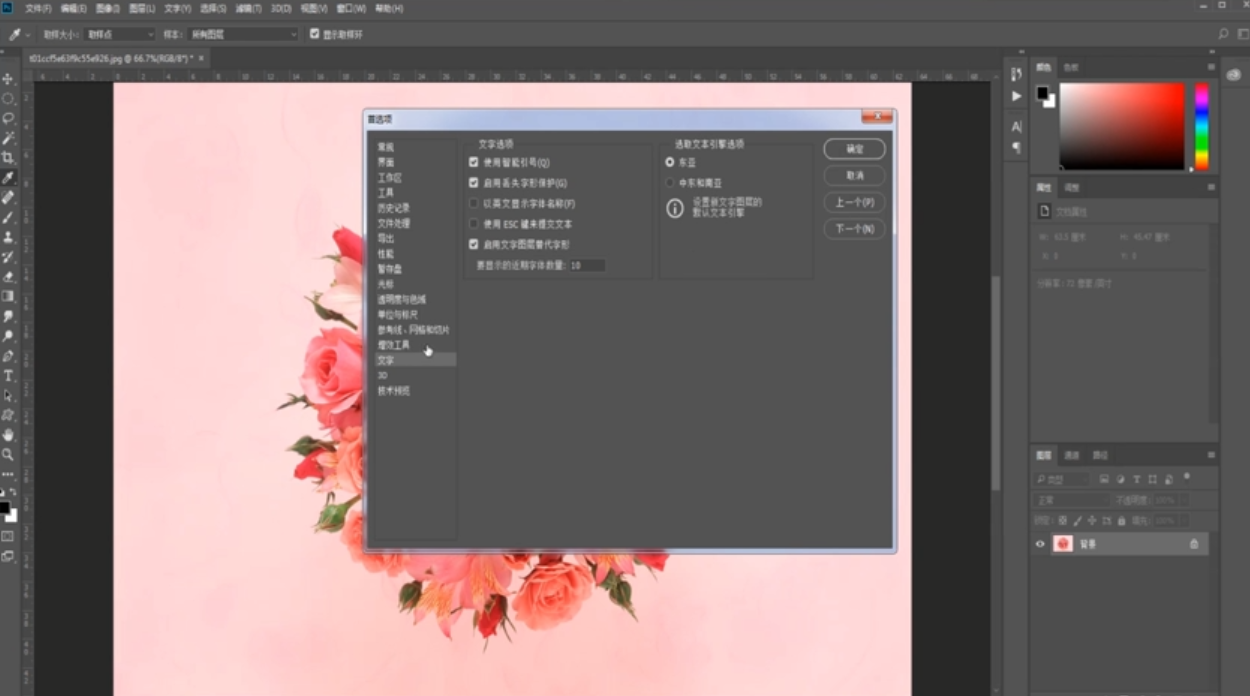
4、点击“文件处理”,点击“首选项”。
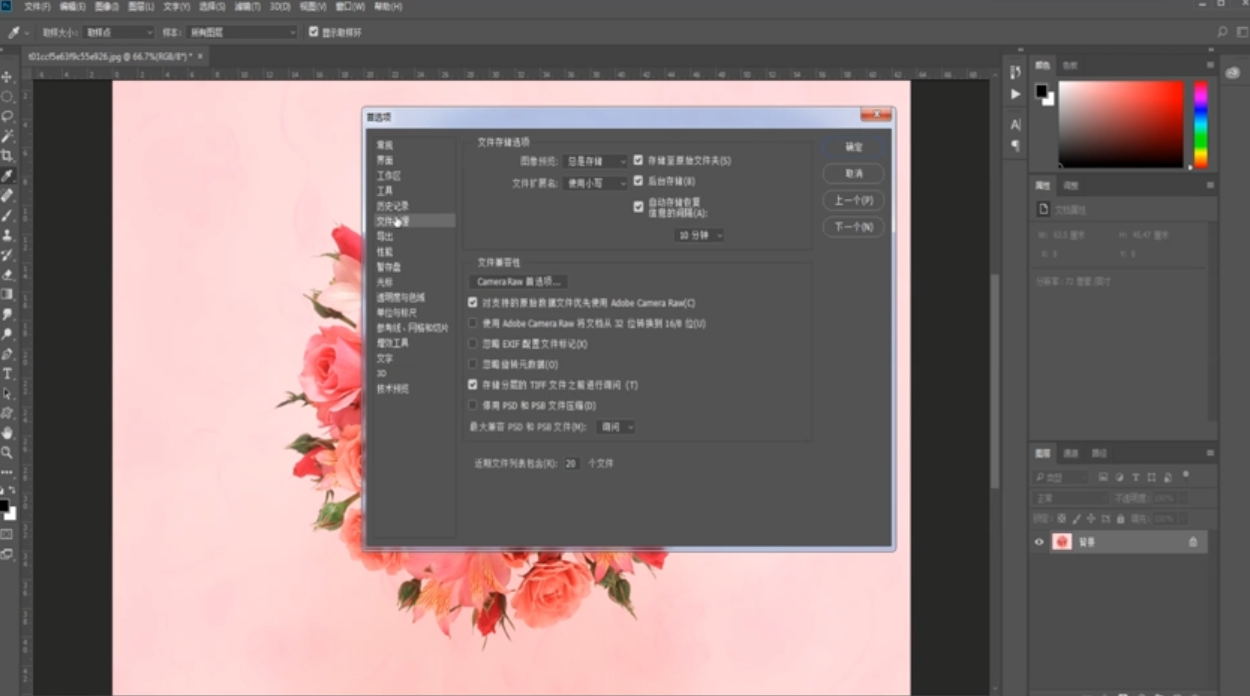
5、点击“清空高速缓存”,选择存放在其他盘。
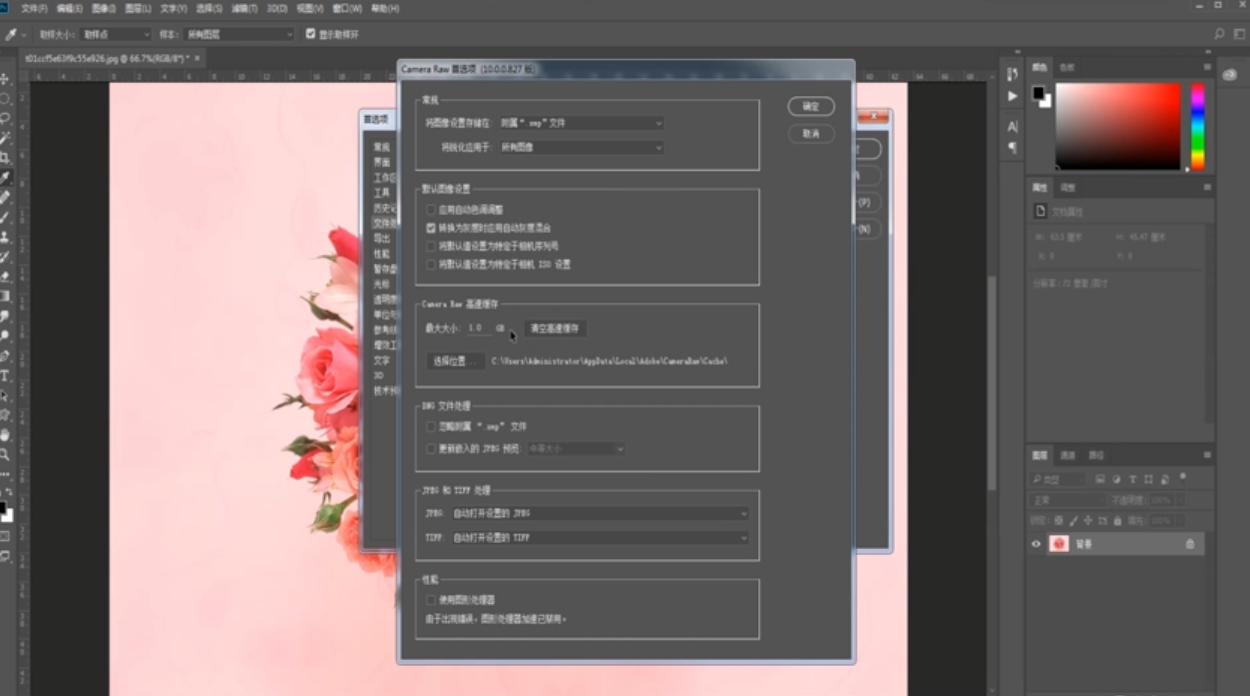
6、总结如下。

